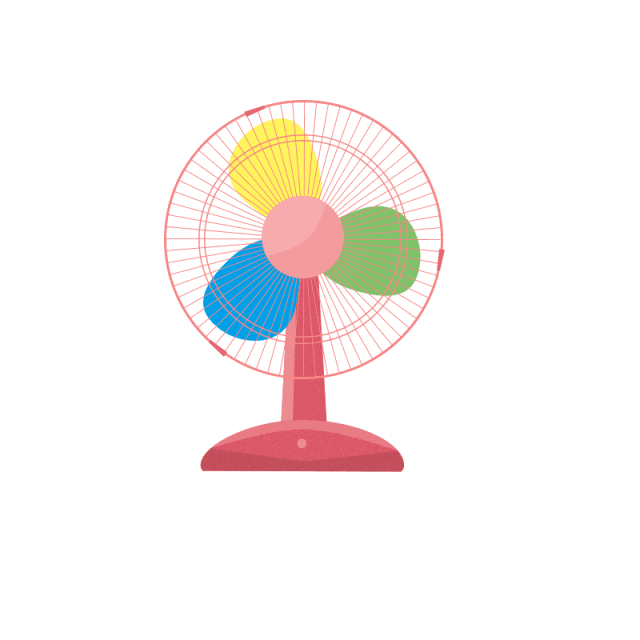码丁实验室,一站式儿童编程学习产品,寻地方代理合作共赢,微信联系:leon121393608。
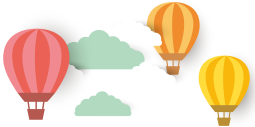
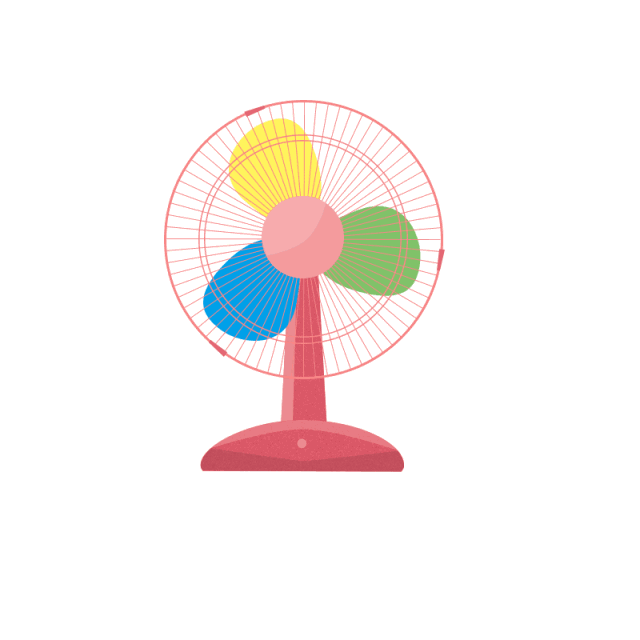
本案例是使用画笔工具进行彩虹的制作,下图是程序运行结果。是不是很好看?快来学习吧!
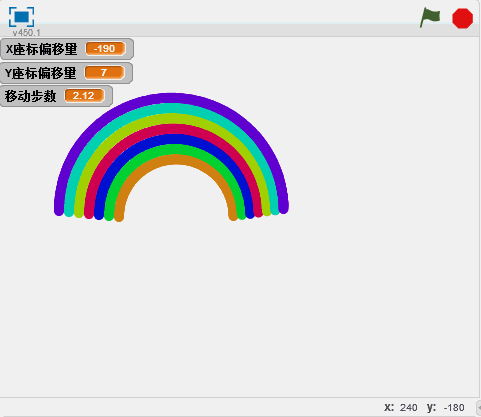
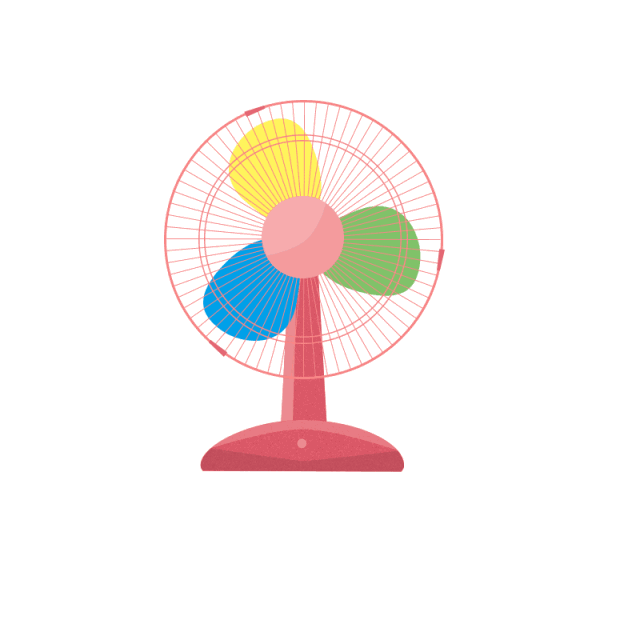
在本案例中,只有七道彩虹。说明我们的角色只需要一个就可以了,直接利用好画笔工具就能画现彩虹了。
本案例程序,只大的难点在于如何画出不同半径的同心圆以及彩虹之间如何能紧贴在一起。
对于彩虹的大小我们是使用移动大小来控制,移动的步数越多,画出的虹彩就越大。彩虹之间想要贴在一起,就需要我们对画笔的作画角度进行设置。下图是案例的整个执行过程:
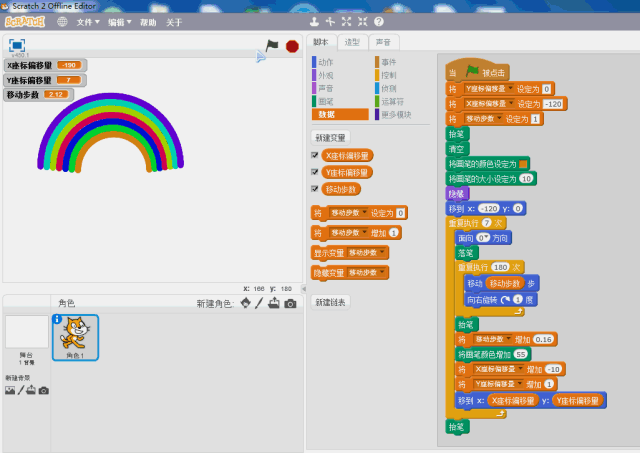
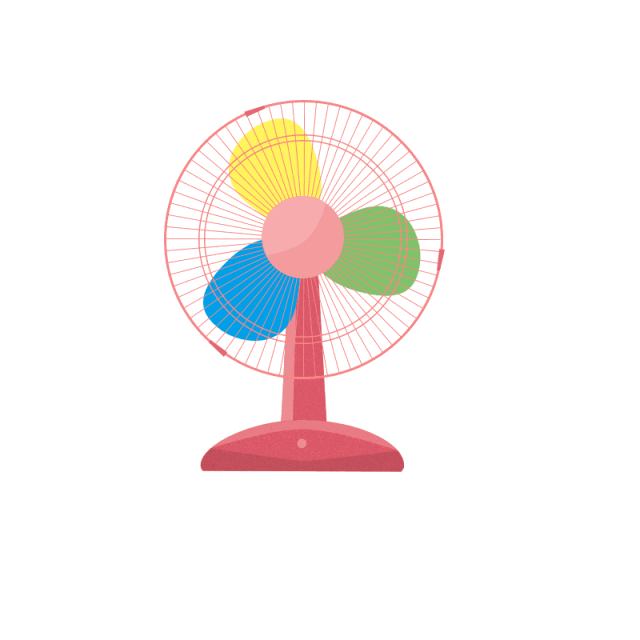
在程序的开始定义了三个变量,分别是X座标偏移量、Y座标偏移量和移动步数。
X座标偏移量、Y座标偏移量:主要控制画笔画出每个彩虹的起始位置。
移动步数:控制彩虹半径的大小。可以看到案例中彩虹弧线是越来越长的,就需要移动步数来控制弧线。
变量初始值如下:
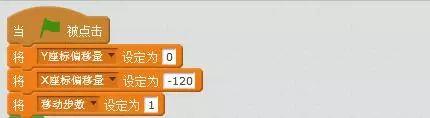
接着有一个抬笔、清空、设定画笔颜色和设定画笔大小、隐藏和移动到。这些指令都是在初始化画笔让画笔做好准备,下面将开始画出彩虹。
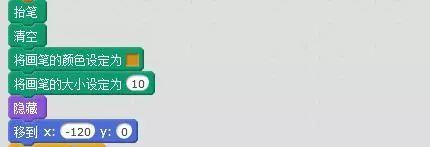
由于要画出7道彩虹,所有这里有一个7次的循环。在循环内部就是每道彩虹的绘画过程。
接着这里有一个循环180次,在循环里的程序块为移动多少步和向右旋转1度。这就是第一道彩虹被画出来的代码,180次、每次向右旋转1度、移动1步,刚好可以画出一个180度的半圆。最后就是抬笔,表示第一个彩虹画完了。程序块如下:
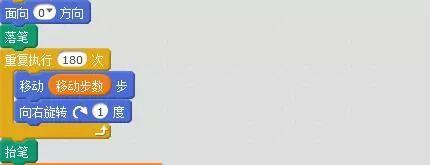
一道彩虹制作完成后,我们需要再次对画笔进行设置来进行下一道彩虹的制作。首先,我们设置移动步数增加0.16,目的是让下一道彩虹比现在的彩虹半径更大。将画笔颜色增加55是让下一道彩虹颜色变得不一样,将X座标偏移量减少10和Y座标偏移量增加1是让我们下一道彩虹在绘制的起点和当前的彩虹不一样并且能贴在一起。通过移动就可以下一道彩虹的制作了。整个代码如下图:
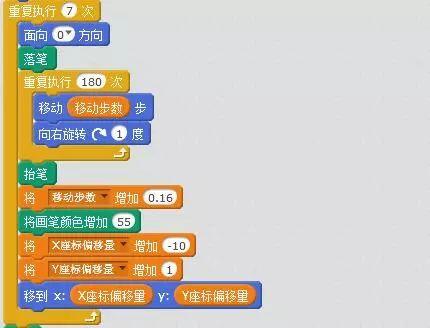
最后,加一个抬笔完成整个绘画。